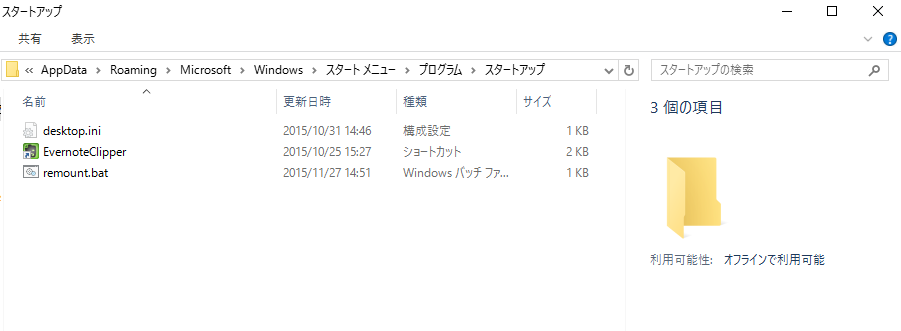前書き
前回はAzureFileを自前のPCにマウントする方法を投稿しました。
今回は下記忘れていたAzureFileを自動でマウントする方法を投稿します。
PC再起動時とかでネットワークドライブのマウントが外れてしまうので、
毎回起動時にコマンドを実行するというナンセンスさを解消できるでしょう。
WindowsOS 10以降を対象にしています。
①バッチの作成
メモ帳を開いて下記のAzureFileをマウントするコマンドを記載します。
net use z: \\[ストレージ名].file.core.windows.net\[共有フォルダ名] /u:[ストレージ名] [ストレージキー]
echo off
入力が終わったら拡張子を「bat」にして保存してください。
ここでは「remount.bat」としておきます。
②スタートアップに放り込む
スタートアップに上記で作成したbatを配置します。
スタートアップに配置したものはOS起動時に実行されます。
スタートアップフォルダの場所がわからない場合は下記のコマンドで開くことが出来ます。
1、WindowsKey + R で「ファイル名を指定し実行」を起動します
2、shell:startupと入力するとスタートアップフォルダが開きます
batを配置し終わったらPCを再起動してみましょう。
AzureFileがマウントされていれば成功です。
これで毎回コマンドを入力する手間を省くことが出来ます。